Convierte unshape en raster con ArcGIS en 5 sencillos pasos
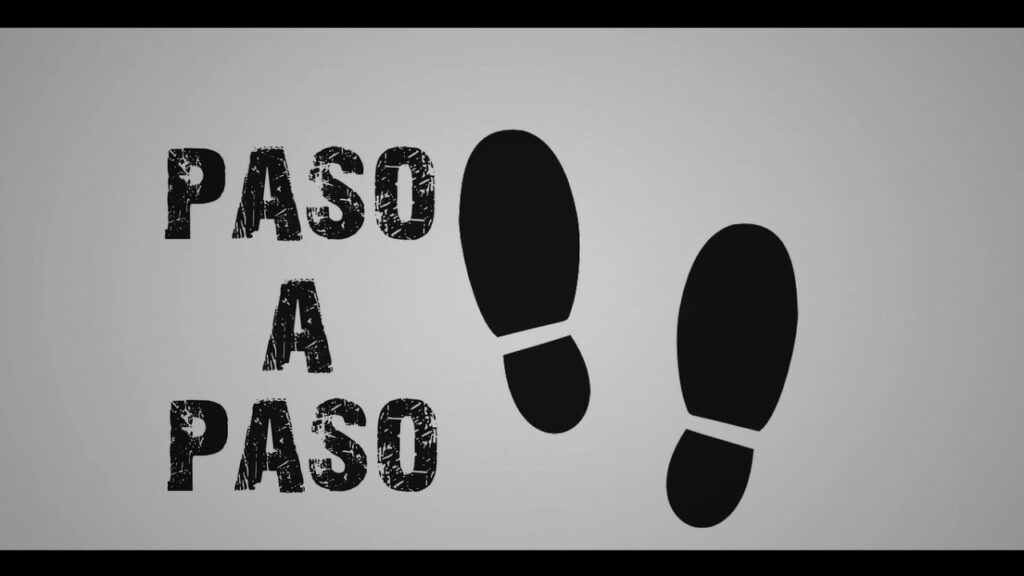
En el mundo de la cartografía y el análisis espacial, convertir un shapefile en un raster es una tarea común y necesaria. Los shapefiles, también conocidos como archivos de formas, son uno de los formatos más utilizados para representar datos espaciales, mientras que los rasters son imágenes digitales que se componen de una cuadrícula de celdas, cada una con un valor o categoría.
Te mostraremos cómo convertir un shapefile en un raster utilizando ArcGIS, uno de los software líderes en el campo de los Sistemas de Información Geográfica (SIG). Aprenderás los pasos necesarios para realizar esta conversión de manera rápida y sencilla, lo cual te permitirá utilizar y analizar tus datos espaciales de una manera más eficiente y efectiva. ¡Sigue leyendo para descubrir cómo hacerlo en tan solo 5 pasos!
- Qué es un archivo shape y cómo se relaciona con ArcGIS
- Cuáles son las ventajas de convertir un shape en un formato raster
- Cuáles son los pasos necesarios para convertir un shape en raster utilizando ArcGIS
- Qué herramientas de ArcGIS son necesarias para realizar esta conversión
- Cuáles son las consideraciones a tener en cuenta al convertir un shape en raster
- Qué opciones de configuración se pueden ajustar durante la conversión
- Es posible revertir la conversión de raster a shape en ArcGIS
- Se pueden aplicar operaciones o análisis adicionales al raster resultante
- Qué formatos de salida están disponibles para el raster convertido
- Existen limitaciones o restricciones de tamaño para la conversión de shapes en raster
- Preguntas frecuentes (FAQ)
Qué es un archivo shape y cómo se relaciona con ArcGIS
Un archivo shape es un formato de archivo geoespacial utilizado en ArcGIS para almacenar información vectorial, como puntos, líneas y polígonos. Es una de las formas más comunes de representar datos espaciales en SIG.
ArcGIS es un software de Sistemas de Información Geográfica (SIG) desarrollado por Esri. Permite a los usuarios analizar y visualizar datos espaciales, así como realizar diversas operaciones geoespaciales, como la conversión de archivos shape en raster.
Un shapefile consta de varios archivos, incluyendo un archivo principal (.shp) que contiene la geometría y atributos espaciales, así como archivos adicionales (.shx, .dbf, .prj) que almacenan información adicional. ArcGIS es compatible con shapefiles y ofrece herramientas para trabajar con ellos de manera eficiente.
La capacidad de convertir un archivo shape en un raster es útil en muchos escenarios, como el análisis de elevación, la generación de mapas de densidad o la interpolación de datos. A continuación, se presentan los pasos sencillos para realizar esta conversión en ArcGIS.
Cuáles son las ventajas de convertir un shape en un formato raster
La conversión de un shape en un formato raster puede ser extremadamente útil en muchas situaciones. Hay varias ventajas significativas al convertir un shape en un raster. Primero, el formato raster es más eficiente en términos de almacenamiento de datos, ya que solo guarda información sobre el valor de cada celda o píxel en lugar de almacenar información sobre cada objeto individual en un shape. Esto puede resultar en ahorros significativos de espacio en disco y puede mejorar el rendimiento del análisis espacial. Además, el formato raster es más adecuado para representar continuidad espacial y para realizar análisis de superficie, como modelado de elevación o interpolación. Finalmente, el formato raster es compatible con una amplia gama de herramientas y algoritmos de análisis espacial en software como ArcGIS, lo que permite realizar análisis más avanzados y precisos.
Cuáles son los pasos necesarios para convertir un shape en raster utilizando ArcGIS
Para convertir un shape en raster utilizando ArcGIS, es necesario seguir una serie de pasos sencillos pero fundamentales. A continuación, te explicaremos cada uno de ellos de manera detallada:
Paso 1: Abrir ArcGIS
El primer paso es abrir el software ArcGIS en tu computadora. Esto te llevará a la interfaz principal del programa, donde podrás acceder a todas las herramientas y funciones necesarias para llevar a cabo la conversión.
Paso 2: Cargar el shape
Una vez que tienes abierto ArcGIS, debes cargar el shape que deseas convertir en raster. Para ello, selecciona la opción "Cargar Datos" o "Add Data" en la barra de herramientas y busca el archivo shape en tu directorio local. Haz clic en "Aceptar" para cargar el shape en el proyecto.
Paso 3: Configurar la transformación
Una vez que el shape ha sido cargado, es necesario configurar la transformación hacia raster. Para ello, selecciona la opción "Herramientas de Conversión" o "Conversion Tools" en la barra de herramientas y elige la herramienta "Shape to Raster" o "Polígono a Raster". A continuación, se abrirá una ventana de configuración donde podrás ajustar los parámetros de la transformación.
Paso 4: Definir las propiedades del raster
En la ventana de configuración, podrás definir las propiedades del raster resultante. Esto incluye el tamaño de celda, el sistema de coordenadas, así como las opciones de interpolación y resolución. Asegúrate de ajustar estas propiedades de acuerdo a tus necesidades y requisitos del proyecto.
Paso 5: Realizar la conversión
Una vez que hayas configurado todas las propiedades del raster, puedes proceder a realizar la conversión. Haz clic en "Aceptar" para iniciar el proceso de transformación. Dependiendo del tamaño y complejidad del shape, este proceso puede tardar algunos segundos o minutos. Una vez que se complete, el shape habrá sido convertido exitosamente en un raster.
Convertir un shape en raster utilizando ArcGIS es un proceso sencillo que requiere seguir estos cinco pasos fundamentales: abrir ArcGIS, cargar el shape, configurar la transformación, definir las propiedades del raster y realizar la conversión. Siguiendo estos pasos, podrás obtener rápidamente un raster a partir de tus datos del shape.
Qué herramientas de ArcGIS son necesarias para realizar esta conversión
Para realizar la conversión de un shape en raster en ArcGIS, es necesario contar con las siguientes herramientas:
1. ArcMap: Este software de ArcGIS es la plataforma principal para realizar análisis espaciales y manipulación de datos geográficos. Es el programa que utilizaremos para llevar a cabo la conversión de shape a raster.
2. ArcToolbox: Una vez dentro de ArcMap, accederemos a ArcToolbox, que es una biblioteca de herramientas de geoprocesamiento. Aquí encontraremos la herramienta específica que nos permitirá convertir el shape en raster.
3. Spatial Analyst: Esta extensión de ArcGIS se encarga de proporcionar una amplia gama de herramientas de análisis espacial. Es necesario tener esta extensión instalada y activada para poder realizar la conversión.
4. Shapefile: El archivo shape que deseamos convertir a raster es fundamental. Asegúrate de tener el shapefile cargado en ArcMap antes de iniciar el proceso.
Estas son las herramientas básicas que necesitarás para llevar a cabo la conversión de un shape en raster en ArcGIS. Asegúrate de tenerlas correctamente instaladas y configuradas en tu sistema antes de comenzar con los pasos siguientes.
Cuáles son las consideraciones a tener en cuenta al convertir un shape en raster
Convertir un shape en raster es una tarea común en el análisis espacial. Sin embargo, antes de realizar esta conversión, es importante tener en cuenta algunas consideraciones clave. A continuación, se detallan los 5 pasos sencillos que debes seguir para convertir correctamente un shape en raster utilizando ArcGIS.
Paso 1: Preparación de los datos
Antes de comenzar la conversión, es necesario preparar los datos del shape. Esto implica asegurarse de que los atributos y la geometría del shape sean correctos y estén bien definidos. Además, es importante verificar si existen valores nulos o celdas vacías en el shape, ya que esto puede afectar el resultado final del raster.
Paso 2: Configuración del entorno de trabajo
Una vez que los datos estén listos, es necesario configurar el entorno de trabajo en ArcGIS. Esto implica establecer la resolución espacial, la extensión geográfica y el sistema de coordenadas adecuados para el raster resultante. Estos parámetros son esenciales para garantizar la precisión y la calidad del resultado final.
Paso 3: Conversión del shape en raster
Ahora, es el momento de realizar la conversión propiamente dicha. En ArcGIS, esto se puede hacer utilizando la herramienta "Feature to Raster". Esta herramienta permite seleccionar el shape de entrada, especificar los atributos a incluir en el raster y definir los parámetros de salida. Una vez configurados estos parámetros, se puede ejecutar la herramienta y obtener el raster resultante.
Paso 4: Validación del raster resultante
Una vez finalizada la conversión, es importante validar el raster resultante para asegurarse de que cumple con los requisitos y expectativas deseados. Esto implica comprobar la calidad visual del raster, así como verificar si los atributos y los valores se han transferido correctamente. En caso de encontrar algún problema, es posible ajustar los parámetros de conversión y repetir el proceso.
Paso 5: Uso del raster convertido
Una vez que el raster ha sido validado y se ha confirmado su calidad, se puede utilizar para realizar análisis espaciales adicionales. El raster convertido puede ser utilizado para realizar operaciones como superposición, análisis de proximidad o cálculo de estadísticas. Estas operaciones permiten obtener información valiosa sobre el área de estudio y brindan nuevas perspectivas para la toma de decisiones.
Convertir un shape en raster con ArcGIS es un proceso sencillo pero requiere de ciertas consideraciones para obtener resultados precisos y de calidad. Siguiendo estos 5 pasos, podrás realizar esta conversión de manera efectiva y utilizar el raster resultante en tus análisis espaciales.
Qué opciones de configuración se pueden ajustar durante la conversión
Durante la conversión de un shape a raster en ArcGIS, se pueden ajustar varias opciones de configuración para obtener los resultados deseados. Estas opciones incluyen:
- Tipo de rasterización: Es posible seleccionar el método de rasterización que se utilizará durante la conversión. Los métodos comunes incluyen celdas cuadradas, celdas hexagonales y celdas triangulares.
- Resolución del raster: Se puede especificar la resolución del raster resultante. Esto determinará la cantidad de detalle y precisión presentes en el raster.
- Valor para los datos no atribuidos: Es posible establecer un valor específico para los datos no atribuidos en el raster resultante. Esto permite diferenciar claramente entre los valores atribuidos y no atribuidos.
- Proyección del raster: Se puede seleccionar la proyección que se utilizará para el raster resultante. Esto garantiza que el raster se alinee correctamente con otros datos geoespaciales.
Estas opciones brindan flexibilidad y permiten ajustar la conversión de un shape a raster según las necesidades específicas del proyecto.
Es posible revertir la conversión de raster a shape en ArcGIS
En ArcGIS, es común que necesitemos convertir datos vectoriales en datos raster para realizar ciertos análisis espaciales. Sin embargo, en ciertos casos, puede ser necesario revertir esta operación y convertir un shape en un raster nuevamente. Afortunadamente, ArcGIS nos brinda la capacidad de realizar esta conversión sin dificultad.
Para convertir un shape en un raster en ArcGIS, sigue los siguientes pasos:
Paso 1: Abre ArcToolbox
El primer paso es abrir ArcToolbox, que es una caja de herramientas en ArcGIS donde se encuentran todas las herramientas de procesamiento. Puedes acceder a ArcToolbox desde la barra de herramientas principal de ArcMap.
Paso 2: Busca la herramienta "Feature to Raster"
Una vez abierto ArcToolbox, busca la herramienta "Feature to Raster". Esta herramienta te permitirá convertir un shape en un raster en ArcGIS.
Paso 3: Configura los parámetros de la herramienta
Una vez que encuentres la herramienta "Feature to Raster", haz doble clic en ella para abrirla. A continuación, configura los parámetros necesarios para la conversión. Esto incluye seleccionar el shape que deseas convertir, definir la resolución y el valor de píxel, así como establecer las opciones de procesamiento adicionales.
Paso 4: Define la ubicación y el nombre del raster resultante
Una vez que hayas configurado los parámetros de la herramienta, deberás especificar la ubicación y el nombre del raster resultante. Puedes hacer esto seleccionando una carpeta de salida y asignando un nombre al raster resultante en la sección correspondiente de la herramienta.
Paso 5: Ejecuta la herramienta y obtén tu raster
Finalmente, haz clic en el botón "Aceptar" o "Ejecutar" para ejecutar la herramienta "Feature to Raster". ArcGIS procesará la conversión y generarás un nuevo raster a partir del shape seleccionado.
¡Y eso es todo! En solo 5 sencillos pasos, has convertido un shape en un raster utilizando ArcGIS. Ahora puedes utilizar este raster para realizar análisis espaciales adicionales en ArcGIS o compartirlo con otros usuarios. Recuerda que esta herramienta también te permitirá ajustar diferentes parámetros para obtener el resultado deseado. ¡Experimenta y descubre todas las posibilidades que ofrece ArcGIS!
Se pueden aplicar operaciones o análisis adicionales al raster resultante
Una vez que hayas convertido tu shape en un raster utilizando ArcGIS, tendrás la capacidad de aplicar una amplia variedad de operaciones y análisis adicionales al raster resultante. Esto te permitirá realizar un análisis más completo y detallado de los datos geográficos contenidos en el raster.
Por ejemplo, puedes utilizar las herramientas de análisis de ArcGIS para realizar operaciones de álgebra de mapas en el raster, como sumar o restar valores de píxeles, multiplicar o dividir por una constante, o aplicar funciones matemáticas a los valores de píxeles.
También puedes realizar análisis de proximidad para determinar la distancia entre los diferentes valores de píxeles en el raster, o utilizar herramientas de interpolación para estimar valores de píxeles en ubicaciones no muestreadas.
Otra opción es realizar análisis de patrones espaciales para identificar clusters o agrupaciones de valores de píxeles en el raster, o utilizar herramientas de detección de cambios para identificar cambios o tendencias en los valores de píxeles a lo largo del tiempo.
Además, puedes realizar análisis de superficie para calcular variables derivadas como pendiente, orientación o acumulación de flujo a partir del raster resultante. Estos análisis te permiten obtener información adicional sobre la topografía y las características físicas del área representada por el raster.
Al convertir un shape en un raster utilizando ArcGIS, tendrás acceso a una amplia gama de operaciones y análisis adicionales que te permitirán profundizar en los datos geográficos y obtener información más detallada y precisa.
Qué formatos de salida están disponibles para el raster convertido
Al utilizar la herramienta de conversión de unshape a raster en ArcGIS, tendrás la opción de elegir entre varios formatos de salida para tu raster convertido. Estos formatos incluyen los populares formatos de imagen como JPEG, PNG y TIFF, que son ampliamente compatibles y se pueden abrir en la mayoría de los softwares de visualización de imágenes. Además, también puedes optar por guardar el raster en formatos más especializados como GRID y ASCII, que son útiles en aplicaciones de análisis espacial y modelado de terrenos. La elección del formato de salida dependerá de tus necesidades específicas y del tipo de análisis que planees realizar con el raster convertido.
Existen limitaciones o restricciones de tamaño para la conversión de shapes en raster
La conversión de unshape en raster con ArcGIS puede ser una herramienta muy útil para muchos profesionales en diversas industrias. Sin embargo, es importante tener en cuenta que existen algunas limitaciones o restricciones en cuanto al tamaño de los archivos que se pueden convertir. Estas limitaciones pueden variar dependiendo de la versión de ArcGIS que estés utilizando y de las especificaciones técnicas de tu computadora.
Es importante tener en cuenta estas limitaciones para asegurarte de que la conversión se realice de manera exitosa y sin ningún problema. Si intentas convertir unshape en raster que es demasiado grande para las capacidades de tu sistema, es posible que experimentes retrasos en el proceso o incluso que el programa se bloquee por completo.
Para evitar estos problemas, es recomendable dividir el shape en partes más pequeñas antes de realizar la conversión. De esta manera, podrás trabajar con archivos más manejables y evitarás cualquier posible inconveniente causado por el tamaño del archivo.
Además, es importante tener en cuenta que la conversión de unshape en raster puede requerir una cantidad considerable de memoria y almacenamiento en tu computadora. Asegúrate de tener suficiente espacio disponible en tu disco duro y de contar con suficiente memoria RAM para ejecutar el proceso de manera eficiente.
Al utilizar ArcGIS para convertir unshape en raster, es importante tener en cuenta las limitaciones o restricciones de tamaño que pueden existir. Divide los archivos en partes más pequeñas si es necesario y asegúrate de contar con suficiente memoria y almacenamiento en tu computadora para evitar cualquier problema durante el proceso de conversión.
Preguntas frecuentes (FAQ)
¿Qué es un shapefile?
Un shapefile es un formato de archivo de geolocalización utilizado en sistemas de información geográfica (SIG) para representar datos espaciales y atributos asociados.
¿Por qué necesito convertir un shapefile en raster?
La conversión de un shapefile en raster puede ser necesaria para realizar análisis espaciales más complejos, como análisis de pendientes, modelado de terrenos o cálculo de áreas de superficie.
¿Cómo puedo convertir un shapefile en raster con ArcGIS?
Para convertir un shapefile en raster con ArcGIS, debes abrir la herramienta "Feature to Raster" en ArcToolbox y seleccionar el shapefile de entrada, así como especificar las opciones de salida, como la resolución y la extensión del raster resultante.
¿Qué opciones debo tener en cuenta al convertir un shapefile en raster?
Al convertir un shapefile en raster, es importante elegir la resolución adecuada, ya que esto afectará la precisión de los datos resultantes. También debes definir la extensión del raster resultante para asegurarte de incluir toda el área de interés.
¿Cuáles son los formatos de salida disponibles para el raster convertido?
ArcGIS ofrece varios formatos de salida para el raster convertido, como GeoTIFF, IMG, GRID, entre otros. Elige el formato que mejor se adapte a tus necesidades y preferencias.
Deja una respuesta
Entradas relacionadas